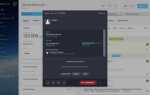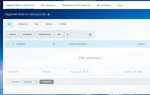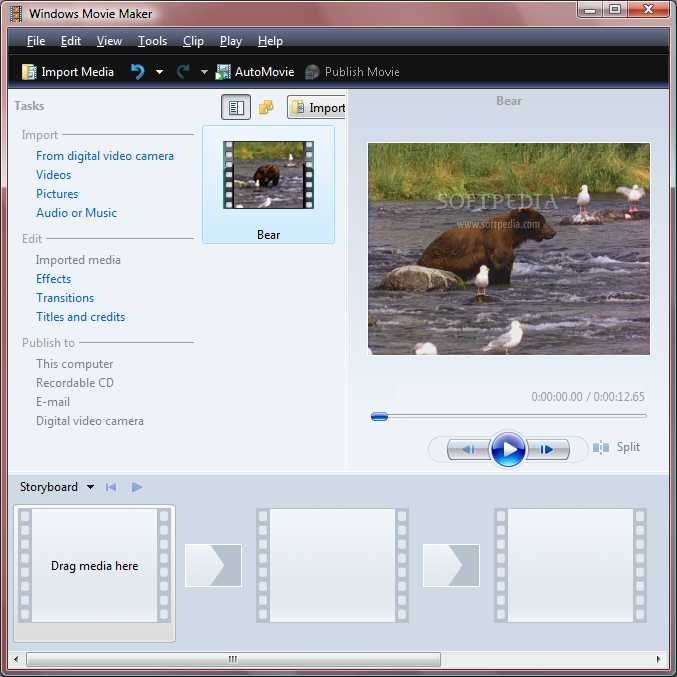
Windows Movie Maker – это удобный инструмент для монтажа видео, который был включён в стандартный комплект операционных систем Windows до версии 8. На Windows 7 эта программа ещё активно использовалась, но с выходом новых версий ОС её поддержку прекратили. Однако, если вам нужно установить Movie Maker на старую систему Windows 7, это вполне возможно, если следовать правильной последовательности действий.
Для начала убедитесь, что ваша версия Windows 7 обновлена до последней возможной. Это важно, так как устаревшие компоненты могут вызвать проблемы при установке. В Windows 7 должны быть установлены все последние обновления безопасности и обновления для .NET Framework, так как Movie Maker использует эту технологию для работы.
Чтобы начать установку, скачайте нужную версию Windows Movie Maker. Официальные сайты Microsoft больше не предлагают скачать программу, но вы можете найти её на проверенных сторонних ресурсах, которые предлагают архивированные версии для Windows 7. Выбирайте только надёжные сайты, чтобы избежать загрузки вредоносного ПО. Одним из популярных вариантов является пакет Windows Live Essentials, в который входит не только Movie Maker, но и другие полезные программы для работы с мультимедиа.
После скачивания установочного файла запустите его и следуйте инструкциям на экране. Выберите только компоненты, которые вам действительно нужны – в большинстве случаев это будет только Windows Movie Maker и Photo Gallery. Обратите внимание на требования к системе и убедитесь, что у вас достаточно свободного места на диске для успешной установки.
После завершения установки перезагрузите компьютер. Теперь можно запустить программу через меню «Пуск» или через ярлык на рабочем столе. При первом запуске Movie Maker может предложить вам обновления или дополнительные настройки. Завершив настройку, вы сможете приступать к редактированию видео.
Подготовка системы для установки Movie Maker
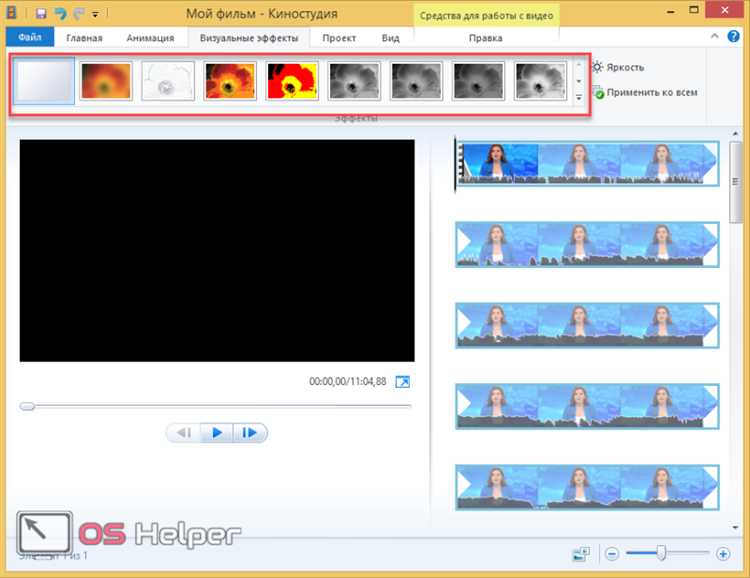
Перед установкой Movie Maker на Windows 7 необходимо убедиться, что ваша система соответствует минимальным требованиям и готова к установке. В первую очередь, проверьте, что на компьютере имеется не менее 1 ГБ оперативной памяти и 200 МБ свободного пространства на жестком диске для самой программы и её дополнительных файлов.
Следующим шагом является обновление системы до последней версии Windows 7. Это позволит избежать несовместимости с программой. Для этого зайдите в «Панель управления», выберите «Центр обновления Windows» и установите все доступные обновления. Особенно важно установить обновления, касающиеся безопасности и драйверов устройства, чтобы гарантировать стабильную работу приложения.
Также убедитесь, что на вашем компьютере установлены последние версии графических драйверов. Для этого откройте «Диспетчер устройств», найдите раздел «Видеоадаптеры», и при необходимости обновите драйверы с сайта производителя видеокарты.
Перед установкой рекомендуется временно отключить антивирусные программы. Некоторые антивирусы могут воспринимать установочные файлы Movie Maker как угрозу и блокировать их. Для безопасного отключения антивируса достаточно правой кнопкой мыши нажать на иконку антивируса в системном трее и выбрать опцию «Отключить защиту». После завершения установки не забудьте снова включить защиту.
После выполнения этих шагов ваша система будет готова к установке Movie Maker. Убедитесь, что у вас есть права администратора для запуска установщика, так как это требование программы.
Скачивание последней версии Movie Maker для Windows 7
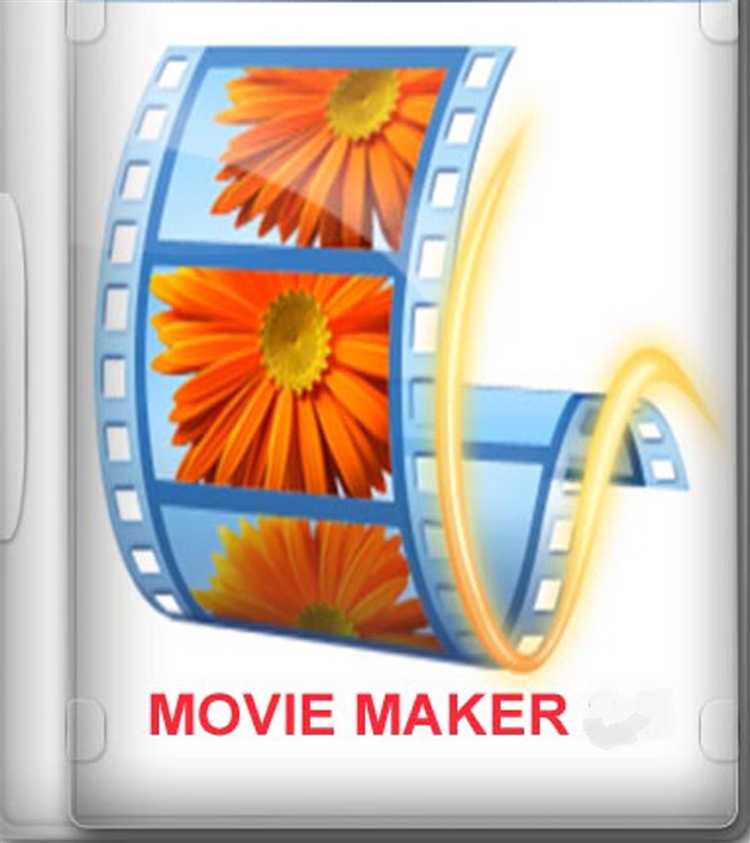
Для установки последней версии Movie Maker на Windows 7, нужно получить установочный файл с проверенного источника. Официально Microsoft прекратила поддержку Windows Movie Maker в 2017 году, но скачать его можно через сторонние сайты. Рекомендуется избегать сомнительных ресурсов для предотвращения скачивания вредоносных программ.
Шаги для скачивания:
- Перейдите на сайт, предоставляющий легальную версию Movie Maker, например, CNET или Softpedia.
- Выберите версию Movie Maker, совместимую с Windows 7. Последняя версия, доступная для скачивания, – это Windows Live Movie Maker 2012.
- Загрузите файл установки и сохраните его на вашем компьютере.
- Запустите установочный файл и следуйте инструкциям на экране для завершения установки.
Для обеспечения максимальной безопасности скачивайте программу только с известных платформ и убедитесь в отсутствии вредоносных компонентов в скачанном файле. Если версия программы имеет расширение «.exe», это гарантирует, что файл является исполнимым и безопасным для установки.
Важно! После установки Movie Maker рекомендуется отключить автоматические обновления, чтобы избежать проблем с совместимостью на Windows 7, так как обновления могут нарушить работу программы.
Запуск установщика Movie Maker на Windows 7
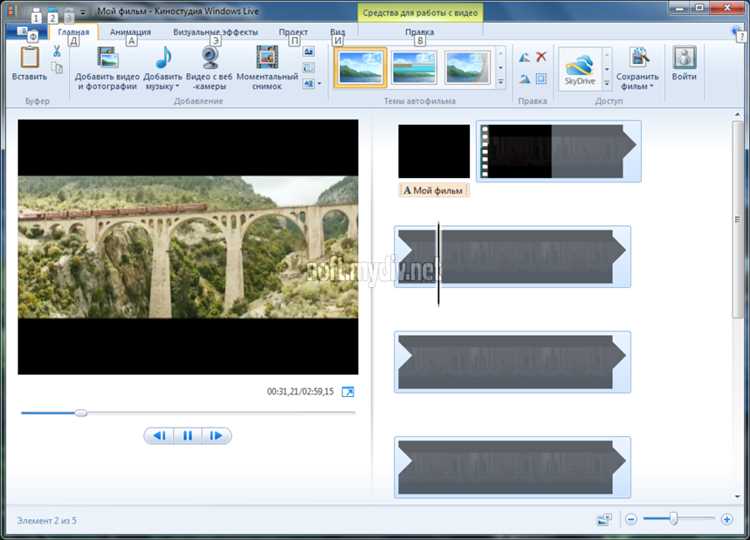
Для начала установки Movie Maker на Windows 7 необходимо сначала скачать установочный файл. Перейдите на официальный сайт Microsoft или используйте проверенные источники для скачивания старой версии Movie Maker, так как программа больше не доступна через стандартный магазин Windows.
После скачивания найдите файл с расширением .exe в папке «Загрузки» или в другой указанной вами директории. Дважды щелкните по файлу для запуска установщика.
При первом запуске установщика Windows 7 может показать предупреждение о запуске неизвестной программы. Подтвердите действие, нажав «Да» в окне контроля учетных записей (UAC), чтобы продолжить установку.
После этого откроется окно мастер-установки, где будет предложено выбрать язык и папку для установки. Рекомендуется использовать стандартную директорию для программ, чтобы избежать проблем с правами доступа.
Убедитесь, что выбранные вами параметры соответствуют вашим предпочтениям. После этого нажмите кнопку «Установить» для начала процесса. В зависимости от скорости вашего ПК и конфигурации системы, установка может занять несколько минут.
После завершения установки появится сообщение о успешной установке программы. На этом этапе можно нажать «Готово» и перейти к запуску Movie Maker с помощью ярлыка на рабочем столе или через меню «Пуск».
Настройка параметров установки Movie Maker
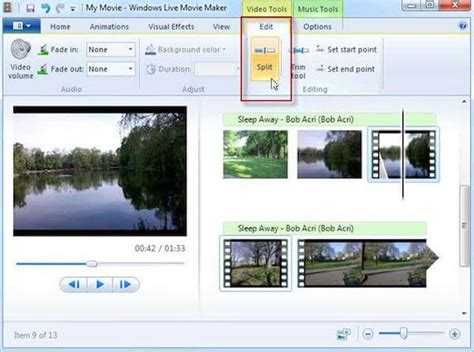
Перед установкой Movie Maker на Windows 7 важно настроить параметры системы для корректной работы программы. Убедитесь, что на вашем компьютере установлены все необходимые обновления для операционной системы. Movie Maker требует наличия последних версий .NET Framework и DirectX. Эти компоненты можно загрузить с официальных сайтов Microsoft.
При запуске установочного файла Movie Maker вы увидите экран с выбором языка установки. Выберите язык, соответствующий вашим предпочтениям, и продолжите. В процессе установки можно будет выбрать, хотите ли вы установить дополнительные компоненты, такие как кодеки для обработки видеофайлов. Если ваше устройство не поддерживает их, программа может предложить загрузить их автоматически или предупредить об отсутствии совместимости.
Один из ключевых этапов – выбор места установки. По умолчанию Movie Maker устанавливается в папку «Программы». Если у вас ограничено место на системном диске, рекомендуется выбрать другой диск с достаточным объемом свободного пространства. Также стоит обратить внимание на параметры создания ярлыков программы. Вы можете выбрать, чтобы ярлыки были добавлены на рабочий стол или в меню «Пуск», что ускорит доступ к Movie Maker после завершения установки.
Во время установки важно проверить наличие всех обязательных компонентов. Если Movie Maker требует наличия драйверов для корректного воспроизведения видео, система предложит их загрузить и установить. Пропуск этого шага может повлиять на работу программы после завершения установки.
После установки Movie Maker рекомендуется перезагрузить систему, чтобы все настройки вступили в силу и программа могла функционировать без сбоев. На этом настройка параметров установки завершена, и можно переходить к использованию программы для монтажа видео.
Решение проблем при установке Movie Maker
При установке Movie Maker на Windows 7 могут возникать различные проблемы, которые могут быть связаны с несовместимостью системы, отсутствием необходимых компонентов или ошибками в процессе установки. Рассмотрим основные из них и пути их решения.
1. Ошибка при запуске установщика
- Убедитесь, что у вас есть права администратора на компьютере. Для этого щелкните правой кнопкой мыши на установочный файл и выберите «Запуск от имени администратора».
- Если возникает ошибка «Этот продукт не поддерживает вашу операционную систему», скачайте версию Movie Maker, совместимую с Windows 7, с официального сайта Microsoft.
- Если установщик не запускается, попробуйте отключить антивирус или брандмауэр на время установки.
2. Ошибка при завершении установки
- Убедитесь, что на жестком диске достаточно свободного места. Рекомендуется иметь не менее 1 ГБ свободного пространства.
- Если при установке появляется ошибка «Не удается завершить установку», попробуйте временно отключить все фоновые программы, включая антивирус, и повторите попытку.
- Проверьте целостность системных файлов с помощью команды
sfc /scannowв командной строке от имени администратора. Это поможет исправить поврежденные файлы, которые могут мешать установке.
3. Проблемы с запуском после установки
- Если после установки Movie Maker не запускается, проверьте наличие обновлений для Windows 7. Часто проблемы могут быть вызваны устаревшими компонентами системы.
- Попробуйте запустить Movie Maker в режиме совместимости с более старой версией Windows, например, Windows XP или Windows Vista.
- Проверьте, обновлены ли драйверы видеокарты. Неактуальные драйверы могут вызывать сбои при запуске видеоредакторов.
4. Ошибка «Программа не может запуститься из-за отсутствия MSXML 4.0»
- Если вы получаете сообщение о недостаточности компонентов MSXML, загрузите и установите версию MSXML 4.0 с официального сайта Microsoft.
- После установки перезагрузите компьютер и повторите запуск Movie Maker.
5. Проблемы с совместимостью кодеков
- Movie Maker требует установленных кодеков для работы с различными видеоформатами. Если при импорте видео возникает ошибка, установите пакет кодеков, например, K-Lite Codec Pack.
- Если видео не воспроизводится корректно в Movie Maker, попробуйте использовать другой формат, например, AVI или WMV, которые более совместимы с программой.
6. Проблемы с зависанием программы
- Если программа зависает или работает медленно, уменьшите размер обрабатываемых файлов или разбейте видео на более мелкие части перед редактированием.
- Закройте все ненужные программы, чтобы освободить ресурсы компьютера. Включите аппаратное ускорение для видео через настройки графики.
Используя эти рекомендации, вы сможете устранить большинство проблем, возникающих при установке и запуске Movie Maker на Windows 7. Если ошибка не устраняется, обратитесь к сообществу пользователей или технической поддержке Microsoft для получения более детальных решений.
Проверка совместимости Movie Maker с другими приложениями
Перед установкой Windows Movie Maker важно проверить, как программа взаимодействует с другими приложениями и инструментами на вашем ПК. Это позволит избежать конфликтов и обеспечить корректную работу киностудии. Вот ключевые моменты, которые стоит учитывать при проверке совместимости:
- Совместимость с антивирусами: Некоторые антивирусные программы могут блокировать установку или работу Movie Maker, поскольку она использует скрипты и настройки, которые могут быть расценены как подозрительные. Для успешной установки отключите временно антивирусные программы, такие как Avast, Kaspersky или Bitdefender. После завершения установки включите их снова.
- Конфликты с видеоредакторами: Если на компьютере уже установлены другие видеоредакторы, например, Adobe Premiere Pro или Sony Vegas, Movie Maker может столкнуться с проблемами при запуске. Иногда это приводит к замедлению работы или сбоям. Рекомендуется обновить эти программы до последних версий или временно отключить их на время использования Movie Maker.
- Поддержка кодеков: Если на вашем компьютере установлены дополнительные кодеки, такие как K-Lite Codec Pack или CCCP, они могут нарушить работу Movie Maker. Иногда кодеки вызывают сбои при попытке импорта или экспорта видео. Лучше всего использовать стандартный набор кодеков Windows или проверенные обновления, которые совместимы с Movie Maker.
- Совместимость с Microsoft Office: Некоторые версии Microsoft Office могут конфликтовать с Movie Maker при одновременной работе. В случае ошибок или зависаний стоит проверить, активированы ли обновления для Office и совместимы ли их компоненты с Windows 7.
- Интеграция с облачными сервисами: Если на вашем ПК используются облачные хранилища, такие как Google Drive или OneDrive, они могут замедлять процесс сохранения файлов, особенно при работе с большими проектами. Важно настроить параметры синхронизации, чтобы файлы, используемые Movie Maker, не синхронизировались во время редактирования.
Для корректной работы программы рекомендуется обновить драйвера видеокарты, а также обеспечить стабильное подключение к интернету для загрузки последних обновлений и исправлений ошибок. Используя эти рекомендации, можно минимизировать вероятность возникновения конфликтов при использовании Movie Maker с другими приложениями на Windows 7.
Запуск и первичные настройки Movie Maker после установки
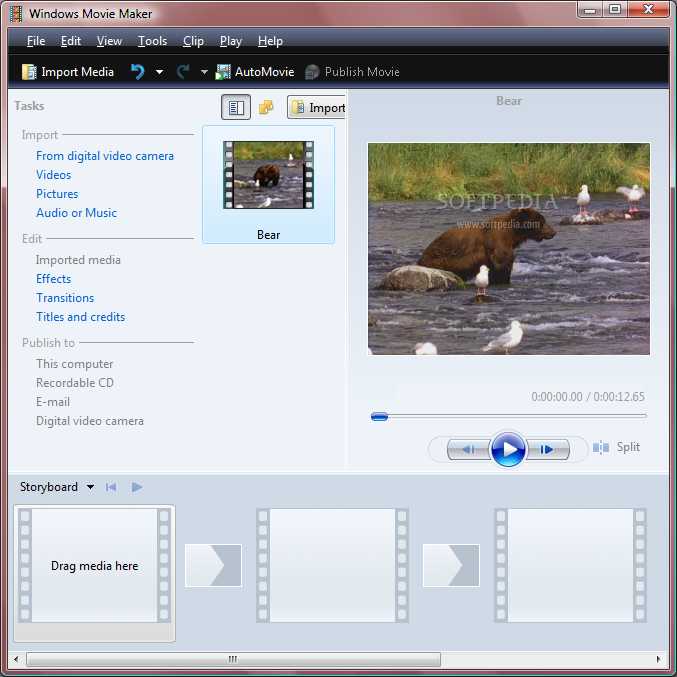
После завершения установки Movie Maker на Windows 7, откройте программу через меню «Пуск» или ярлык на рабочем столе. При первом запуске программа предложит создать новый проект или открыть существующий. Выберите «Новый проект», чтобы начать с чистого листа.
После этого в верхней панели появится несколько вкладок с основными инструментами, такими как «Главная», «Вставка», «Проект» и другие. На вкладке «Главная» находятся функции для импорта видео, добавления музыки и текста, а также базовые эффекты и переходы. Начните с выбора папки, где хранятся ваши медиафайлы. Для удобства организации проекта создайте отдельные папки для видео, аудио и изображений.
Следующий шаг – настройка проекта. В меню «Проект» выберите параметры времени для каждого клипа, например, установите стандартную длительность переходов и анимации текста. Это поможет вам ускорить монтаж, не тратя время на корректировку этих настроек в процессе работы.
Если вы планируете работать с аудиофайлами, убедитесь, что уровень громкости звука в вашем проекте оптимален. В Movie Maker есть встроенные инструменты для регулировки громкости, вы можете настроить её как для отдельных фрагментов, так и для всего проекта.
Проверьте расположение сохранённых файлов. По умолчанию Movie Maker сохраняет проект в папке «Мои видеозаписи». Для удобства работы можно изменить путь, указав другую директорию. Это особенно важно при работе с большими проектами, чтобы избежать проблем с доступом к файлам.
Перед тем как начать монтаж, создайте резервную копию проекта. Это позволит вернуться к предыдущей версии, если возникнут проблемы с обработкой или сохранением.
Вопрос-ответ:
Где можно скачать программу Movie Maker для Windows 7 и как убедиться, что это безопасно?
Для установки Movie Maker на Windows 7 рекомендуется скачать программу с официального сайта Microsoft или с доверенных источников, которые предлагают оригинальный установочный файл. Следует избегать неизвестных сайтов и пиратских версий, так как они могут содержать вирусы или вредоносное ПО. После скачивания файла стоит проверить его с помощью антивируса перед запуском установки.
Какие системные требования нужны для корректной работы Movie Maker на Windows 7?
Movie Maker работает на Windows 7 с минимум 1 ГБ оперативной памяти, процессором с тактовой частотой не менее 1 ГГц и свободным местом на жестком диске около 500 МБ. Для плавного редактирования видео рекомендуется иметь видеокарту с поддержкой DirectX 9 и выше, а также обновленные драйверы для неё.
Как правильно установить Movie Maker на Windows 7, если при запуске установщика появляются ошибки?
Если при запуске установочного файла возникают ошибки, стоит проверить несколько моментов: убедиться, что Windows 7 обновлена до последней версии через Центр обновлений, отключить временно антивирусные программы, которые могут блокировать установку, и запускать установщик от имени администратора (через правый клик и выбор «Запуск от имени администратора»). Также поможет очистка временных файлов и перезагрузка компьютера перед повторной попыткой.
Можно ли установить Movie Maker на 64-битную версию Windows 7 и будет ли программа работать стабильно?
Да, Movie Maker совместим как с 32-битными, так и с 64-битными версиями Windows 7. Программа работает стабильно на 64-битной системе, если соблюдены все необходимые системные требования. Важно использовать официальную версию установки, чтобы избежать проблем с совместимостью и стабильностью.
После установки Movie Maker на Windows 7 не появляется значок программы. Как её запустить?
Если после установки ярлык Movie Maker не отображается на рабочем столе, попробуйте открыть меню «Пуск» и в строке поиска ввести «Movie Maker». Также можно проверить папку установки по пути C:\Program Files или C:\Program Files (x86), найти там папку Movie Maker и запустить программу через файл с расширением .exe. При необходимости можно создать ярлык вручную для удобного доступа.